硬盘分区与格式化教案(DOC)
- 格式:doc
- 大小:78.50 KB
- 文档页数:10
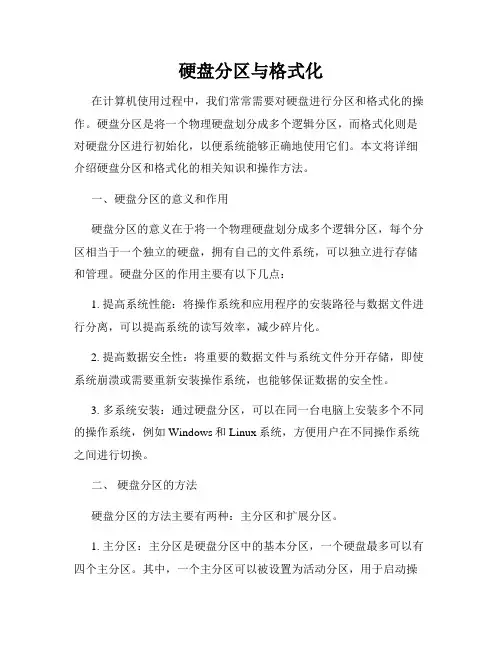
硬盘分区与格式化在计算机使用过程中,我们常常需要对硬盘进行分区和格式化的操作。
硬盘分区是将一个物理硬盘划分成多个逻辑分区,而格式化则是对硬盘分区进行初始化,以便系统能够正确地使用它们。
本文将详细介绍硬盘分区和格式化的相关知识和操作方法。
一、硬盘分区的意义和作用硬盘分区的意义在于将一个物理硬盘划分成多个逻辑分区,每个分区相当于一个独立的硬盘,拥有自己的文件系统,可以独立进行存储和管理。
硬盘分区的作用主要有以下几点:1. 提高系统性能:将操作系统和应用程序的安装路径与数据文件进行分离,可以提高系统的读写效率,减少碎片化。
2. 提高数据安全性:将重要的数据文件与系统文件分开存储,即使系统崩溃或需要重新安装操作系统,也能够保证数据的安全性。
3. 多系统安装:通过硬盘分区,可以在同一台电脑上安装多个不同的操作系统,例如Windows和Linux系统,方便用户在不同操作系统之间进行切换。
二、硬盘分区的方法硬盘分区的方法主要有两种:主分区和扩展分区。
1. 主分区:主分区是硬盘分区中的基本分区,一个硬盘最多可以有四个主分区。
其中,一个主分区可以被设置为活动分区,用于启动操作系统。
除了活动分区外,其他主分区均为逻辑分区的容器,可以进一步划分为逻辑分区。
2. 扩展分区:为了允许硬盘拥有超过四个分区的能力,扩展分区应运而生。
一个硬盘只能有一个扩展分区,扩展分区可以划分为多个逻辑分区。
逻辑分区在操作系统中被视为一个独立的硬盘,具有独立的文件系统。
三、电脑硬盘分区的操作步骤下面是电脑硬盘分区的操作步骤,以Windows系统为例:1. 打开磁盘管理工具:右击“计算机”或者“我的电脑”,选择“管理”,然后点击左侧栏的“磁盘管理”。
2. 选择要分区的硬盘:在磁盘管理界面,找到你要分区的硬盘,右击该硬盘,选择“新建简单卷”。
3. 设置分区大小和盘符:按照向导的提示,输入分区大小、选择盘符,并设置文件系统为NTFS或FAT32。
4. 分区完成:按照向导的提示,完成分区设置,等待分区完成。
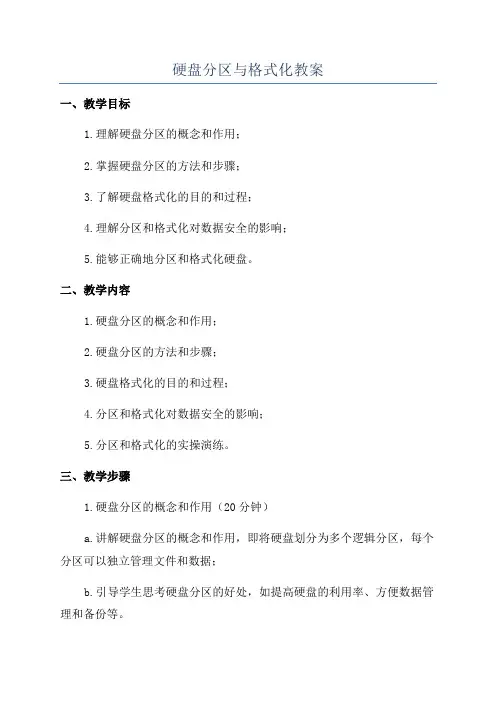
硬盘分区与格式化教案一、教学目标1.理解硬盘分区的概念和作用;2.掌握硬盘分区的方法和步骤;3.了解硬盘格式化的目的和过程;4.理解分区和格式化对数据安全的影响;5.能够正确地分区和格式化硬盘。
二、教学内容1.硬盘分区的概念和作用;2.硬盘分区的方法和步骤;3.硬盘格式化的目的和过程;4.分区和格式化对数据安全的影响;5.分区和格式化的实操演练。
三、教学步骤1.硬盘分区的概念和作用(20分钟)a.讲解硬盘分区的概念和作用,即将硬盘划分为多个逻辑分区,每个分区可以独立管理文件和数据;b.引导学生思考硬盘分区的好处,如提高硬盘的利用率、方便数据管理和备份等。
2.硬盘分区的方法和步骤(30分钟)a.讲解硬盘分区的方法,包括使用操作系统提供的磁盘管理工具或第三方磁盘分区软件;b.介绍硬盘分区的步骤,如选择要分区的硬盘、确定分区大小、设置分区类型等;c. 演示使用Windows操作系统的磁盘管理工具进行硬盘分区的步骤。
3.硬盘格式化的目的和过程(20分钟)a.解释硬盘格式化的目的,即清除硬盘上的数据和文件系统,准备将要存储的数据;b.介绍硬盘格式化的过程,包括选择要格式化的硬盘、选择格式化模式、确认操作等;c. 演示使用Windows操作系统的磁盘管理工具进行硬盘格式化的步骤。
4.分区和格式化对数据安全的影响(20分钟)a.说明分区和格式化对数据安全的影响,即分区和格式化会清除硬盘上的数据,应提前备份重要数据;b.强调格式化后的硬盘上恢复数据的难度,要引起学生对数据安全的重视。
5.分区和格式化的实操演练(30分钟)a.提供分区和格式化的实操演练案例,让学生亲自进行分区和格式化的操作;b.指导学生按照先前学习的内容,正确地进行分区和格式化。
四、教学方法1.演讲法:通过讲解硬盘分区和格式化的概念、方法、步骤等基础知识;2. 演示法:通过演示使用Windows操作系统的磁盘管理工具进行硬盘分区和格式化的过程;3.实操法:通过分区和格式化的实操演练,让学生亲自进行操作,巩固所学内容。

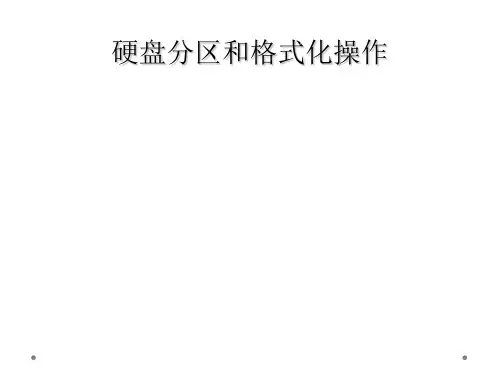
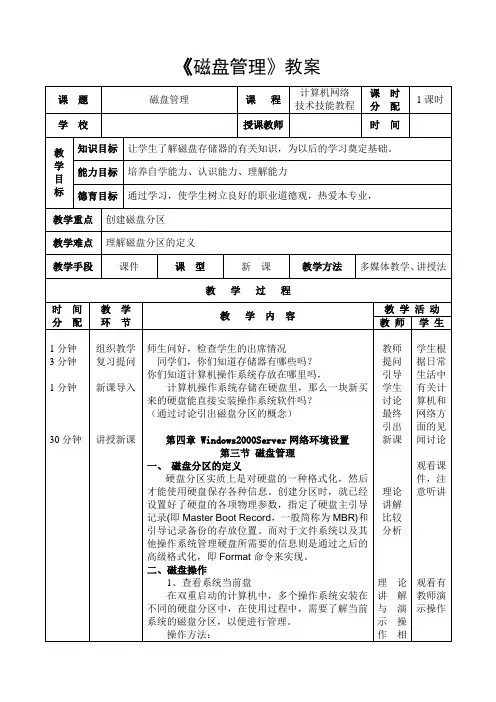

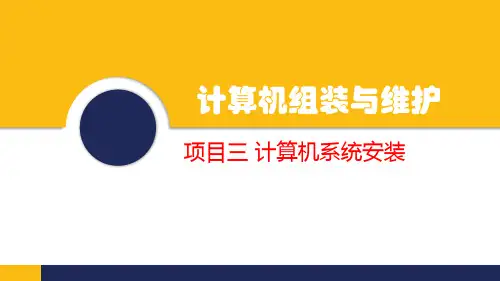

省技师学院理论授课教案(首页)
课程:计算机组装与维护
课题:硬盘分区与格式化
教学目的要求:1、使学生了解硬盘使用过程;2、使学生掌握硬盘分区的步骤;3、使学生掌握分区工具的使用方法;4、提高学生的动手能力及实际操作能力
教学重点:掌握多种硬盘配置的方法。
教学难点:掌握在不同的条件下对硬盘分区格式化的方法。
授课方法:讲授法、列举法、引入法、分析法等
教学参考及教具(含多媒体教学设备)投影、多媒体计算机
授课执行情况及分析:
板书设计或授课提纲。
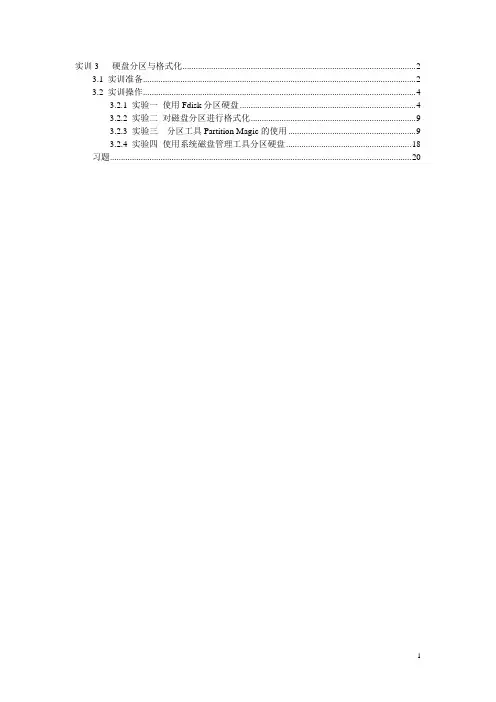
实训3 硬盘分区与格式化 (2)3.1 实训准备 (2)3.2 实训操作 (4)3.2.1 实验一使用Fdisk分区硬盘 (4)3.2.2 实验二对磁盘分区进行格式化 (9)3.2.3 实验三分区工具Partition Magic的使用 (9)3.2.4 实验四使用系统磁盘管理工具分区硬盘 (18)习题 (20)实训3 硬盘分区与格式化3.1 实训准备1.实训目标(1)掌握Fdisk对硬盘进行分区的基本方法;(2)掌握在DOS环境下使用Format命令对磁盘分区进行高级格式化,以及在Windows 环境下格式化的方法;(3)使用Partition Magic分区魔术师,掌握调整分区容量大小,合并、分割分区以及转换分区格式的具体操作方法。
2.实训环境一台安装WindowsXP系统的计算机。
Fdisk模拟软件Partition Magic8.0中文版3.实训要点使用Fdisk对硬盘进行分区,首先需要明确主分区、扩展分区和逻辑分区之间的相互关系,其次要掌握建立分区和删除分区的次序原则。
在分区操作时,需考虑如何事先对硬盘进行合理规划。
不同的操作系统使用的分区格式不同,因此需了解几种不同分区格式的使用场合。
例如,在Windows98操作系统下将看不到NTFS格式分区,在使用Partition Magic进行合并、分割分区以及转换分区格式的具体操作时,会受到某种格式文件系统的限制。
本实训主要介绍了使用Fdisk 、Partition Magic分区魔术师以及在WindowsXP系统环境下进行分区三种常用的分区方法,用户需体会这些不同分区方法的区别。
此外,使用操作系统安装盘在安装过程中分区也是一种简便常用的方法,用户可参考实训四中的内容。
Partition Magic分区魔术师和WindowsXP系统中的磁盘管理工具,都具备在系统已经安装好正常运行的情况下进行调整和改变分区的功能,只不过后者不能改变系统分区,并且对其它逻辑分区调整时需要备份原分区的文件。
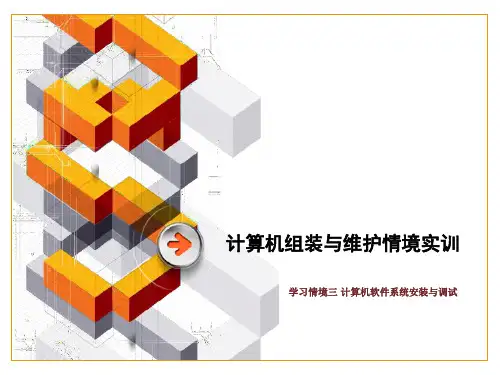

电脑硬盘的分区与格式化在计算机硬件中,硬盘是存储数据的重要设备之一。
为了有效管理电脑硬盘上的数据,我们可以对硬盘进行分区和格式化操作。
本文将介绍电脑硬盘的分区与格式化的相关知识以及操作步骤。
一、硬盘的分区硬盘的分区是将一个物理硬盘划分为多个逻辑驱动器,每个分区可被操作系统独立管理。
分区可以有效地组织和管理硬盘上的数据,实现文件的存储和查找。
下面是对硬盘分区的详细介绍。
1. 主分区主分区是硬盘上逻辑驱动器的最基本形式,只有主分区才能被操作系统直接识别和访问。
在一块硬盘上最多可以创建4个主分区。
其中一个主分区可以被设定为活动分区,用于引导计算机启动。
2. 扩展分区扩展分区是一种特殊的主分区,用于划分额外的逻辑驱动器。
扩展分区只能有一个,并且它不能被操作系统直接访问,必须将其进一步划分为逻辑驱动器才能使用。
3. 逻辑驱动器逻辑驱动器是在扩展分区内创建的,用于存储和管理文件。
一个扩展分区可以包含多个逻辑驱动器。
每个逻辑驱动器都会被操作系统单独分配一个驱动器号,并可以被用户访问和使用。
二、硬盘的格式化硬盘的格式化是将硬盘上的数据进行初始化操作,以便操作系统能够正确地读写文件。
格式化硬盘会清空硬盘上的所有数据,并创建文件系统以供操作系统使用。
下面是对硬盘格式化的详细介绍。
1. 快速格式化快速格式化是一种较为迅速的格式化方式,它只会将文件系统初始化,而不会对硬盘上的数据进行完全清除。
快速格式化的时间较短,适用于需要快速重置硬盘的情况。
2. 完全格式化完全格式化会对硬盘上的所有数据进行彻底清除,并重新创建文件系统。
相比快速格式化,完全格式化的时间较长,但可以更彻底地清空硬盘,并确保操作系统能够正常读写文件。
完全格式化适用于需要彻底清除硬盘数据的情况。
三、分区与格式化的操作步骤以下是电脑硬盘的分区与格式化的一般操作步骤,请注意不同操作系统和工具可能会有所差异。
1. 打开磁盘管理工具在Windows操作系统中,可以通过按下Win + R组合键打开运行窗口,然后输入“diskmgmt.msc”命令打开磁盘管理工具。
硬盘分区与格式化教案一、教学目标1.了解硬盘分区的概念和作用;2.学习如何进行硬盘分区和格式化;3.能够根据实际需求对硬盘进行分区和格式化。
二、教学重点1.硬盘分区的概念和作用;2.硬盘分区的方法和步骤;3.硬盘格式化的方法和步骤;4.实践操作的能力。
三、教学难点1.硬盘格式化的注意事项;2.实际操作中可能遇到的问题及解决方法。
四、教学过程第一节:硬盘分区的概念和作用(20分钟)1.硬盘分区的概念和作用的介绍;2.讲解硬盘分区可以提高硬盘的利用率,减少数据丢失的风险以及提升系统性能等。
第二节:硬盘分区的方法和步骤(30分钟)1.分区的基本概念:主分区、扩展分区、逻辑分区;2.分区的步骤和注意事项;3.在实际操作中使用分区工具对硬盘进行分区。
第三节:硬盘格式化的方法和步骤(30分钟)1.格式化的概念和作用;2.格式化的步骤和注意事项;3.讲解快速格式化和完全格式化的区别;4.在实际操作中使用格式化工具对硬盘进行格式化。
第四节:实践操作演练(40分钟)1.学生按照教师的指导,自行操作对硬盘进行分区和格式化。
2.学生分组进行操作,教师巡回指导和辅助。
第五节:解决问题及回顾总结(20分钟)1.教师解答学生在实践操作中遇到的问题;2.对学生学习的重点、难点进行总结;3.学生进行课堂小结,分享实践心得和体会。
五、教学评价1.教师参与学生操作的过程,记录学生操作中的问题及解决方法;2.学生根据教师提供的案例进行分区和格式化相关练习;3.教师结合学生完成的实际操作和小结内容进行综合评价。
六、教学反思本课程设计通过理论讲解与实际操作相结合的方式,帮助学生更好地理解硬盘分区和格式化的概念、作用以及相关操作方法。
通过实践操作演练,帮助学生掌握硬盘分区和格式化的步骤和注意事项,并解决学生在操作过程中可能遇到的问题。
同时,通过学生的小结分享,帮助学生更好地总结和理解所学内容。
在教学评价中,教师根据学生的实际操作和小结内容进行综合评价,促进学生对所学知识的运用和理解的巩固。
如何进行电脑硬盘分区和格式化电脑硬盘分区和格式化是维护电脑硬盘的重要操作,可以帮助我们更好地管理和利用硬盘空间。
本文将介绍如何进行电脑硬盘分区和格式化的步骤和方法。
一、硬盘分区的概念和作用硬盘分区是将一块物理硬盘划分为多个逻辑分区,每个分区相当于一个独立的硬盘,并被操作系统(比如Windows)识别。
硬盘分区的作用有以下几个方面:1. 提高数据存储的效率:通过将不同类型的数据存储在不同的分区中,可以提高读写效率,减少数据碎片。
2. 管理系统和文件:分区可以将操作系统和应用程序与用户数据分开,更好地管理和维护。
3. 多系统启动:分区可以为多操作系统提供启动界面,实现多系统共存。
二、硬盘分区的步骤下面是一个一般的硬盘分区的步骤,以Windows系统为例:1. 打开磁盘管理工具:进入“控制面板”,点击“系统和安全”,选择“管理工具”,再选择“磁盘管理”。
2. 选择要分区的硬盘:在磁盘管理界面中,找到需要分区的硬盘,右击该硬盘,选择“新建简单卷”。
3. 设置分区大小:根据需要,设置分区的大小,可以输入分区大小的数值,也可以直接拖动滑块。
4. 设置分区盘符:为分区分配一个盘符,便于后续访问。
5. 格式化分区:选择文件系统类型和分配单元大小,并选择进行快速格式化(仅在新硬盘上使用)或完整格式化。
6. 完成分区:按照提示完成分区操作,等待分区完成。
三、硬盘格式化的概念和作用硬盘格式化是在分区的基础上进行的操作,格式化是指将硬盘初始化,并在其上创建文件系统,以便存储和管理数据。
格式化后,文件系统会在硬盘上建立一张文件目录表,记录文件的位置和状态。
硬盘格式化的作用有以下几个方面:1. 清除硬盘数据:格式化硬盘可以完全清除硬盘上的所有数据,包括文件、文件夹和分区信息。
这对于换用新硬盘或者数据安全销毁非常重要。
2. 恢复硬盘性能:格式化可以优化硬盘的读写性能,减少数据碎片,提高文件读写速度。
3. 建立新的文件系统:格式化后,可以根据需要选择不同的文件系统,如NTFS、FAT32、exFAT等。
电脑硬盘分区、格式化与删除一、教学目标设计(一)知识与技能:1. 掌握硬盘快速建立分区和删除分区的方法和过程。
2. 掌握硬盘分步建立分区和删除分区的方法和过程。
3.了解MBR分区和GPT分区的区别和转换。
(二)过程与方法:以任务驱动,通过实际演示分区的建立和删除方法完成课堂学习。
配合实践课堂活动推送、巩固、评价反馈,让学生掌握规范的分区建立和删除技能,完成学习项目。
(三)情感与价值观:1.通过课堂演示、实际操作,培养学生合作学习的意识和研究探索的精神,从而调动学生的积极性,激发学生对计算机的兴趣。
二、重点难点1.掌握正确分区建立和删除的方法。
2.MBR分区和GPT分区的转换。
三、教学过程㈠硬盘的快速分区与删除方法硬盘分区是我们在电脑维护过程中经常要用到的操作,如何使用制作好的U盘启动盘给硬盘分区?下面我们就学习一下怎么给硬盘分区,体验一下U盘启动盘的强大功能。
首先准备好U盘启动盘制作工具和一个需要制作启动盘的U盘(容量建议大于4GB)。
将U盘启动盘制作工具安装于电脑本地磁盘上并制作启动U盘,将制作好的U启动U盘启动盘插进电脑USB接口,然后开机,看到启动画面后连续按下快捷键进入启动项选择的画面。
选择USB启动并按回车键确认即可进入U盘启动启动菜单主界面,选择一个PE系统后按回车键确认,如下图所示:和台式电脑U盘启动快捷键对应表:进入PE系统后,双击“DiskGenius分区工具”后,根据红色方框所示双击“快速分区”,如下图所示:当双击完之后会打开一个“快速分区”的提示,大家可以根据自己的需要来选择分区的数目,然后选择"确定"即可;如下图所示:如果我们所操作的硬盘以前是有分区的时候,当点击确定后会弹出一个提示:“磁盘已经存在分区。
现有分区将会被删除,确定要删除现有分区并对磁盘进行快速分区及格式化操作吗?”;如果大家其他盘没有重要的文件的可以直接点击“是”进行分区,如果存在重要的文件的可以选择“否",然后先备份下文件在重复上面的操作,如下图所示:这样分区操作就完成了。
第14章硬盘分区与高级格式化教案教学目的:要求学生掌握分区的基本概念、FDISK命令的详细使用方法、高级格式化FORMAT 命令的操作步骤;同时要求了解高级格式化与低级格式化的作用。
教学重点:FDISK的详细使用方法和FORMA T的操作步骤。
教学难点:FDISK具体操作及其中涉及的分区概念的理解。
教具:多媒体投影机。
素材:以FDISK命令作为示例。
教学内容和步骤:一、引入回顾前面所学的内容:硬盘驱动器,BIOS的作用,微机系统的启动顺序。
明确操作系统的引导过程及作用,同时操作系统是安装在硬盘中。
提出问题:拿到一个新硬盘后,在安装操作系统前,我们应该对硬盘做哪些操作?回答问题:两个操作步骤,即硬盘分区和高级格式化。
二、讲解本章的学习内容和要点1、硬盘分区的相关概念2、硬盘分区的操作过程及FDISK命令的使用3、硬盘的低级格式化与高级格式化4、FORMAT命令的使用三、按照要点内容,从硬盘分区的相关概念入手,循序渐进,依此讲解:14.1 硬盘分区的概念与格式1、硬盘分区的概念(1)什么是硬盘分区?所谓硬盘分区实质就是把一个物理硬盘分成几个逻辑区域。
(2)硬盘分区的分类基本分区和扩展分区(3)搞清基本分区(主分区)、扩展分区、逻辑分区、活动分区等相关概念2、硬盘分区的格式常用的分区格式有FAT 16、FAT 32、NTFS和Linux(Unix)四种格式。
3、分区软件常用分区软件有Fdisk和 Partition Magic等4、多个硬盘盘符的确定例子:三个硬盘各有多个分区,把它们连到同一台微机,硬盘盘符如何确定?14.2 硬盘分区的操作过程1、硬盘分区规划:a)举一个形象的例子:在一块空白地上造一幢大楼,我们会按规划——设计图纸——按图施工这样的顺序进行。
同样地,硬盘分区规划要先确定以下问题:(1)这个硬盘要分割成几个分区?(2)每个分区占有多大的容量?(3)每个分区各使用什么文件系统?b)以60—80GB硬盘为例,列举四种分区规划。
硬盘的分区、格式化-实验报告实验报告:硬盘的分区与格式化一、实验目的1.掌握硬盘分区的原理和方法。
2.掌握硬盘格式化的原理和方法。
3.理解分区与格式化的关系及在系统维护中的作用。
二、实验内容1.硬盘分区2.硬盘格式化三、实验原理1.硬盘分区硬盘分区是在物理磁盘上创建逻辑存储单元,以方便管理和使用。
通常,一个硬盘可以被分为几个主要分区,每个分区可以进一步被划分为几个逻辑分区。
分区的创建和维护由操作系统完成。
在Windows系统中,硬盘分区通常通过“磁盘管理”工具进行。
在此工具中,可以查看硬盘的当前分区状态,创建新的分区,删除或调整已有的分区。
在Linux系统中,通常使用命令行工具fdisk进行分区。
fdisk可以创建,删除和修改硬盘分区。
2.硬盘格式化硬盘格式化是在硬盘上创建文件系统的过程。
文件系统是操作系统用来组织和存储文件的一种特殊数据结构。
在格式化过程中,操作系统会在硬盘上创建一个或多个文件系统,并初始化文件系统的所有数据结构。
Windows系统通常使用“格式化”命令进行硬盘格式化,可以选择FAT32或NTFS文件系统。
Linux系统通常使用命令行工具mkfs进行硬盘格式化,可以选择ext4、XFS 等文件系统。
四、实验步骤1.硬盘分区(1)在Windows系统中进行分区a. 打开“磁盘管理”工具,选择要进行分区的硬盘。
b. 在选择的硬盘上右键单击,选择“新建分区”或“调整分区大小”。
c. 根据提示,设置分区的容量、文件系统类型等参数,完成分区的创建或调整。
(2)在Linux系统中进行分区a. 打开终端,输入命令fdisk -l 查看当前硬盘的信息。
b. 输入命令fdisk /dev/sda(选择要进行分区的硬盘设备名)开始进行分区操作。
c. 根据提示,输入p查看当前已有的分区信息,然后输入n创建新的分区,或d删除已有的分区,最后w保存更改并退出fdisk。
2.硬盘格式化(1)在Windows系统中进行格式化a. 打开“计算机”或“此电脑”,右键单击要进行格式化的硬盘分区。
江苏省徐州技师学院理论授课教案(首页)
课程:计算机组装与维护
课题:硬盘分区与格式化
教学目的要求:1、使学生了解硬盘使用过程;2、使学生掌握硬盘分区的步骤;3、使学生掌握分区工具的使用方法;4、提高学生的动手能力及实际操作能力
教学重点:掌握多种硬盘配置的方法。
教学难点:掌握在不同的条件下对硬盘分区格式化的方法。
授课方法:讲授法、列举法、引入法、分析法等
教学参考及教具(含多媒体教学设备)投影、多媒体计算机
授课执行情况及分析:
板书设计或授课提纲
2 实战:硬盘的分区和格式化
2.1 Windows XP 安装程序中自带的分区工具的使用
提问:你们知道在Windows XP 安装程序中就有自带的分区工具?
学生思考、看书、回答;
教师总结
对于新硬盘的分区,直接使用 Windows XP 安装程序中自带的分区工具不仅使用简单、速度快,而且能直接格式化为 NTFS 文件系统。
免去了以后从 FAT32 再转换为 NTFS,更能发挥 NTFS 的优良性能。
2.2 格式化命令FORMAT的使用
提问:DOS下的格式化命令是最简单的了,你会多媒体教学
学生思考、看书、回答;
教师总结:
1.认识DISKGEN
Disk Genius具有分区、备份恢复硬盘分区表、重写主引导记录、格式化硬盘、修复损坏的分区表等很多功能,而分区是其最主要的功能。
Disk Genius是一个在纯DOS下运行的软件,一张软盘就可以存放。
进入DOS系统后运行DISKGEN。
2.利用DISKGEN对硬盘分区格式化
(1)选择硬盘
从“硬盘”菜单中选择要分区的硬盘(如果计算机中装有多个硬盘)。
(2)建立主DOS分区
(3)建立扩展DOS分区
(4)建立逻辑DOS分区
(5)删除分区
2.4 WINDOWS XP中的磁盘管理工具的使用
提问:其实在操作系统Windows XP中有一个非常重要的工具叫“磁盘工具”,利用它就可实现对硬多媒体教学。